Az alkalmazás gyorsítótárának eltávolítása macosban, justmac
Az alma számítógépre telepített számos alkalmazás ideiglenes fájlokat hoz létre. Idővel az utóbbi nem csak sok helyet foglalhat el a "mák" emlékezetében, hanem csökkenti az egyes programok teljesítményét is. Ebben a cikkben leírjuk, hogyan lehet gyorsan és egyszerűen eltávolítani a gyorsítótárat harmadik féltől származó segédprogramok nélkül.


Azonnal érdemes megjegyezni, hogy az ideiglenes fájlok tisztítása nem fogja gyorsabban futni a számítógépen, és az alkalmazások azonnal megnyílnak. Így csak néhány gigabájt szabad területet szabadítanod fel, és bizonyos esetekben kissé növelheted a programok sebességét.
Továbbá a gyorsítótár megtisztítása előtt jobb, ha biztonsági másolatot készít, amely lehetővé teszi az alkalmazás gyors visszaállítását abban az esetben, ha valami hibás.
Az ideiglenes fájlok törlése:
1. Zárjon be minden aktív alkalmazást.
2. Nyissa meg a Findert.
3. A menüsorban nyissa meg az Átmenet részt.
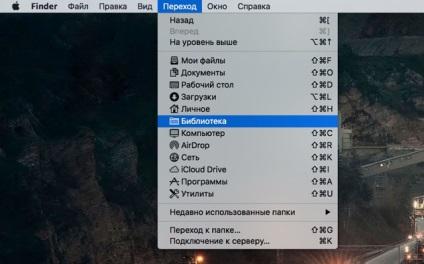
4. Tartsa lenyomva az Opciók gombot, és válassza a Könyvtár lehetőséget.
5. A megnyíló ablakban válassza a Gyorsítótár mappát.
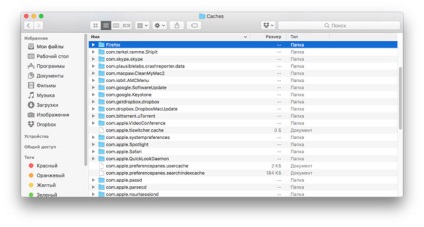
6. Jelölje ki a törölni kívánt ideiglenes fájlokat.
7. Helyezze át őket a Lomtárba és törölje.
Érdemes megjegyezni, hogy ezt a folyamatot harmadik féltől származó segédprogramok segítségével lehet elvégezni. Azonban a legtöbb esetben a Mac App Store-ban nem érhetők el ingyen. Ugyanez a módszer lehetővé teszi az ideiglenes fájlok és gyorsítótár gyors megszabadulását anélkül, hogy programokat vásárolna.